010-82825512,010-82825051
技术热线:010-82825062
公司总机:010-62656060
400专线:4007-06-05-04
973273684 / 1037738460 / 943876988 / 947876927
技术支持 (QQ):
3680085785 / 495042390

图1

图2

图3
然后就可以看到共享文件了。
2、如果需要严格控制MAC电脑访问权限,防止MAC系统泄密,则也可以完全禁止MAC电脑访问共享文件或通过在MAC系统安装Windows虚拟机代理访问。具体如下:
1)完全禁止MAC电脑访问共享文件
可以在大势至局域网共享文件管理系统的管理端上,点击“全局配置”,然后勾选“禁止MAC电脑访问共享”,这样局域网内的MAC系统将无法访问Windows服务器上的共享文件;
2)在MAC系统安装Windows虚拟机代理访问共享文件。具体步骤如下:
Parallels Desktop 14 mac是Mac Down搜集到的一款Mac上的虚拟机软件,在Mac下较强大的虚拟化软件。Mac用户可以利用Parallels Desktop 14虚拟运行Windwos或者其他系统,不必再安装双系统或者多协同来启动不同的系统了,pd14虚拟机还支持高度融合技术,就是让你同时运行另个系统,在mac下可以运行windows下的软件游戏等等。下面小编将带给大家苹果电脑windows虚拟机的详细教程。
软件地址:https://www.macdown.com/mac/638.html

Parallels Desktop 14软件安装教程
从Mac Down下载PD14虚拟机安装包,打开后双击安装,如下图所示:
提示是否安装当前版本,点击“安装当前的”

这里输入mac电脑开机密码,点击好

到这里pd虚拟机 Mac版软件安装完成,用户可以直接进入使用,下面为大家演示系统安装教程
pd14虚拟机安装win10系统
首先选择安装Windows或其他系统
这里选中后,直接点击继续
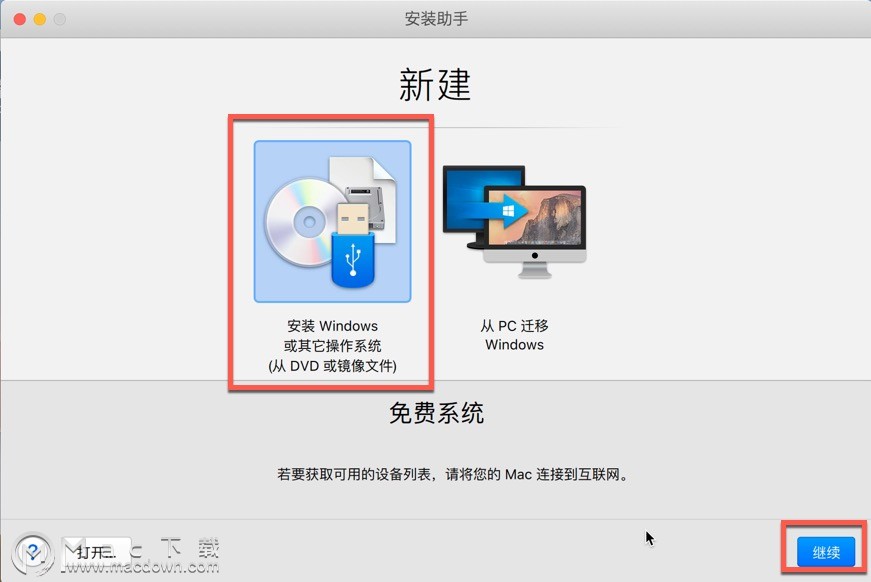
下载好的Windows镜像软件自动识别,你也可以手动选择你下载好的Windows镜像系统
这里点击继续

选择你的工作需要,如无特殊要求,默认选择即可,点击继续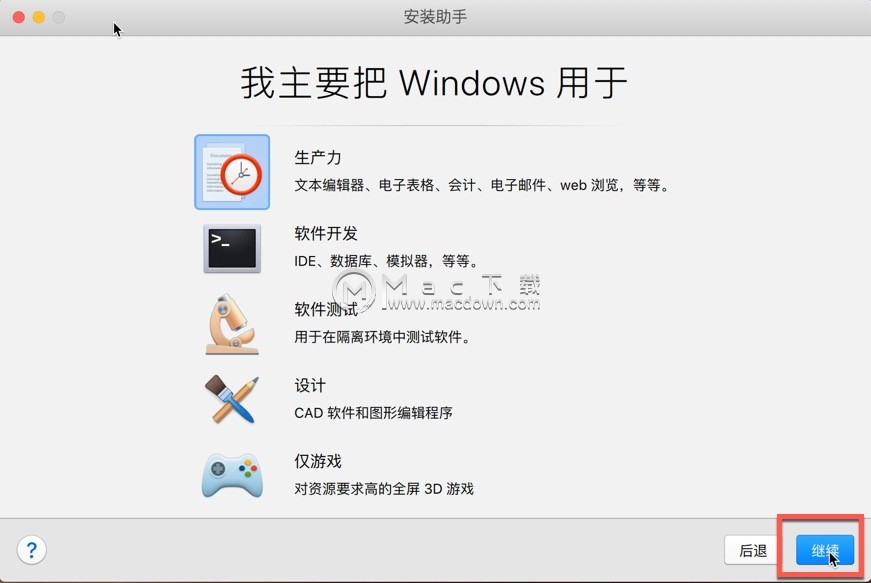
选择足够空间的磁盘安装,这里选择好安装位置后,点击“创建”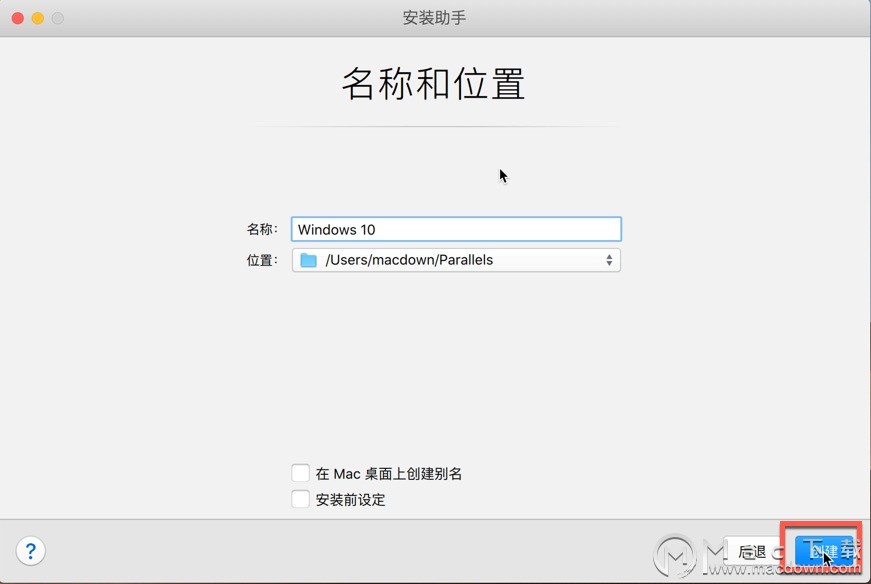
选择系统版本,点击“下一步”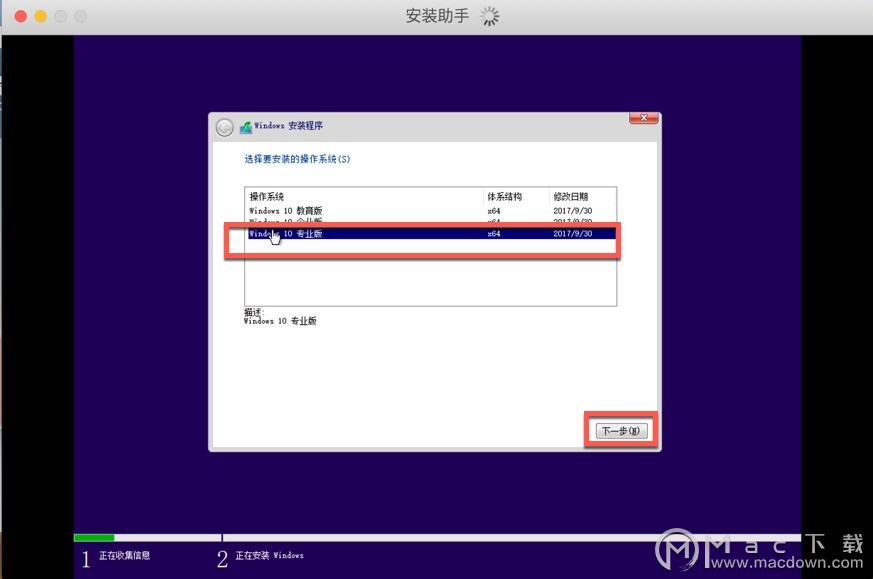
正在安装win10系统,请稍等片刻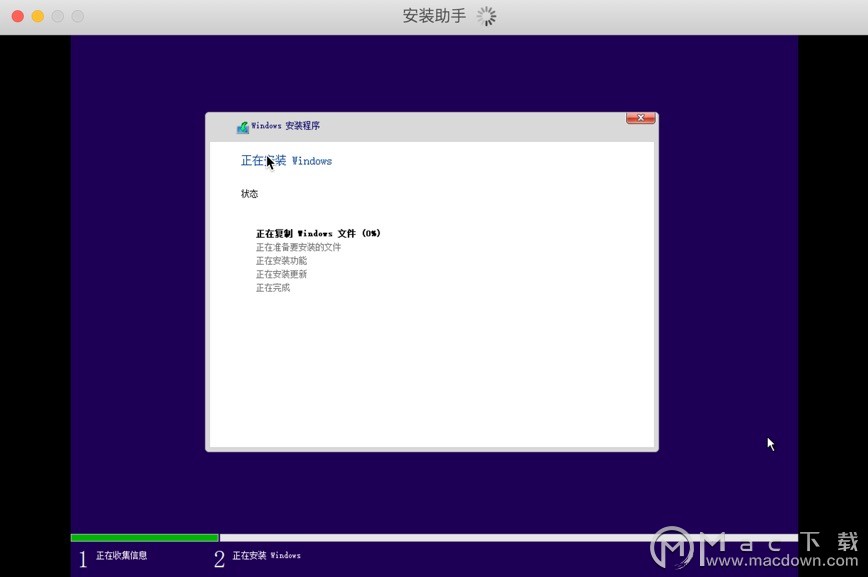
即将完成时会提示系统重启,按照提示重启即可

PD14虚拟机,win10系统已经安装完成,用户可以直接进入并使用
启动win10后的效果

安装完毕windows虚拟机之后,就可以在MAC系统和Windows系统之间自由切换了。点击下面的“Parallels ”,然后点击播放按钮就可以轻松启动Windows系统,然后可以通过四个手指左右滑动就可以完成在MAC系统和WINDOWS系统之间的自由切换。如下图:

然后就可以用Windows系统正常访问服务器共享文件了。